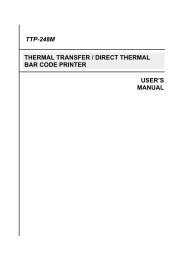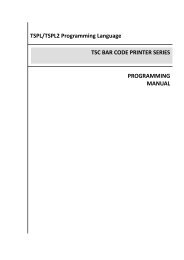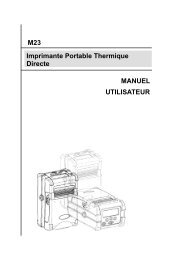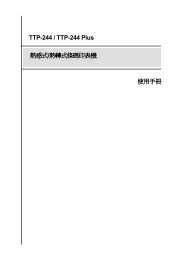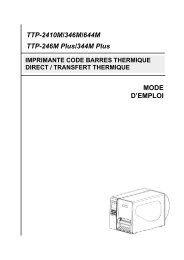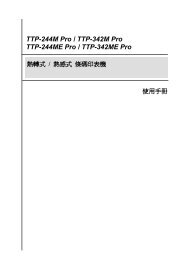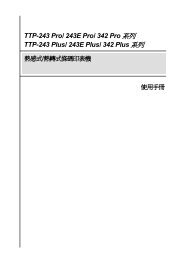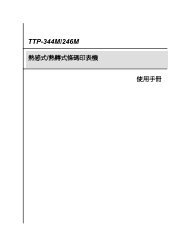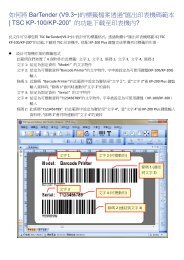Quick Installation Guide - TSC
Quick Installation Guide - TSC
Quick Installation Guide - TSC
You also want an ePaper? Increase the reach of your titles
YUMPU automatically turns print PDFs into web optimized ePapers that Google loves.
印表機各部名稱<br />
快速安裝指南<br />
液晶顯示幕 外部標籤進紙口<br />
碳帶回收軸<br />
回收碳帶<br />
釋放鈕<br />
前方面板<br />
注意:圖片中印表機的傳輸介面會依據您所購買的機種類型而有所差異,實際傳輸介面請參考產品型錄規格<br />
右側掀蓋<br />
標籤導紙桿<br />
透明視窗<br />
印字頭壓力調整鈕<br />
印字頭<br />
橡膠滾<br />
輪<br />
標籤卷固定桿<br />
USB<br />
連接埠<br />
RS-232C<br />
連接埠<br />
3 吋標籤供應軸<br />
碳帶供應軸<br />
回收紙捲軸<br />
(選購配件)<br />
導紙桿<br />
Centronics<br />
連接埠<br />
電源插座<br />
碳帶感應器<br />
GPIO 連接埠<br />
(選購配件)<br />
標籤感應器<br />
電源開關<br />
SD 卡插槽<br />
(經濟型機種為選購配件)<br />
Ethernet 連接埠<br />
(經濟型機種為選購配件)<br />
PS/2 連接埠<br />
(經濟型機種為選購配件)<br />
印字頭座架<br />
釋放桿<br />
USB host 連接埠<br />
(選購配件)<br />
標籤寬度調整<br />
器<br />
標籤感應器固定撥柄<br />
第一頁<br />
安裝碳帶<br />
(1) 掀起印表機右側掀蓋,依圖中箭頭方<br />
向推開印字頭座架釋放桿,打開印字<br />
頭座架。<br />
(4) 用手捲動碳帶回收軸3~5圈使碳<br />
帶完全呈現平滑張緊狀態為止。<br />
移除使用過的碳帶<br />
(1) 將碳帶剪斷。<br />
(2) 將碳帶安裝於碳帶供應軸,使碳帶前<br />
端穿過碳帶感應器(黑色),並向前穿<br />
出。<br />
(5) 依圖示按下印字頭座架的兩端,關閉<br />
印字頭座架並確認印字頭座架已完全<br />
關閉。<br />
(2) 依圖示方向按下回收碳帶釋放鈕。<br />
(3) 將碳帶依圖示方向,平整無皺摺的<br />
纏於碳帶回收軸上。<br />
* 碳帶安裝<br />
(3) 將使用過的碳帶移除。
安裝標籤<br />
(1) 將標籤卷固定桿水平移動到底,扳平<br />
如上圖所示。<br />
(4) 調整標籤寬度調整器,使其適於標籤<br />
寬度。<br />
*標籤安裝路徑<br />
(2) 將標籤紙卷安裝於標籤供應軸,豎起<br />
標籤卷固定桿並調整至適當位置使<br />
其輕觸紙卷外緣。<br />
(5) 開啟標籤感應器固定撥柄,調整標籤<br />
感應器,並確認紙張的間隙(或黑標)<br />
有經過該感應器上三角形的位置,關<br />
閉標籤感應器固定撥柄。<br />
(3) 標籤紙穿過標籤導紙桿上方及標籤<br />
緩衝器下方,並使標籤紙通過標籤感<br />
應器(綠色),向印字頭出口拉出。<br />
(6) 依圖示按下印字頭座架的兩端,關閉<br />
印字頭座架並確認印字頭座架已完<br />
全關閉。<br />
(7) 請依紙張類別設定適當的感應器類型並校正標籤感應器。(請參見本頁右側的”Diagnostic Tool”校正標籤感應器)<br />
注意:只要您更換不同類型的標籤紙,請再重新做一次感應器校正。感應器外殼上的三角形標示▽即為感應器所在位置。<br />
本系列機種的標籤感應器是可移動式的,請確認紙張的間隙(或黑標)有通過該感應器<br />
*若您需要更詳盡的印表機操作資訊,請參照軟體光碟片中的使用手冊。<br />
第二頁<br />
控制面板<br />
標籤感應器校正<br />
指示燈 狀態 指示<br />
熄 印表機電源關閉<br />
亮 印表機電源開啟<br />
亮 印表機在"Ready"狀態<br />
閃爍 暫停<br />
正在下載資料到印表機<br />
熄 印表機在"Ready"狀態<br />
亮<br />
閃爍<br />
"印字頭座架釋放桿開啟"<br />
或 “裁刀錯誤”<br />
"標籤用盡", "卡紙" 或 "<br />
碳帶用盡"<br />
按鍵 功能<br />
1.進入功能選單<br />
2.從功能選單中離開或回到上<br />
一層選項<br />
暫停/取消暫停<br />
進一張標籤<br />
往上捲動選取<br />
往下捲動選取<br />
往下捲動選取<br />
這項功能是用來校正標籤(間隙/黑標)感應器的靈敏度。當使用者更換新的標籤紙或將印表機初始化(Initialization)後,即可能<br />
需重新校正標籤紙感測器的強度。<br />
請參照下列步驟校正感應器。<br />
方法 1 :<br />
1.將印表機的碳帶及標籤卷裝妥,將印字頭座架關閉。<br />
2. 開電源,於待機下按 鍵進入功能設定選單。<br />
3. 按 和 鍵往上或往下選取"Setup"功能選項<br />
後按 鍵進入此選項。<br />
4. 依相同方式進入"Sensor"選項。<br />
5. 進入選項後,">" 圖所示即目前機器的感應器模式。按 和<br />
可選取感應器模式,按 進入選單後按<br />
和 可選擇校正方式,按 鍵即可進<br />
行感應器校正。<br />
印表機初始化<br />
印表機初始化會將印表機設定值回復到出廠預設值。<br />
請參照下列步驟初始化印表機。<br />
方法 1 :<br />
1.按 鍵進入功能設定選單。<br />
2.按 和 鍵選取 "Service" 選項後按<br />
鍵進入此選項。<br />
3.按 和 鍵選取 "Initialization" 選項,按<br />
自測功能<br />
鍵進行印表機初始化。<br />
方法 2 :<br />
1.將印表機的碳帶及標籤卷裝妥,將印字頭架座關閉。<br />
2.關閉印表機電源。<br />
3 按住 鍵不放並開啟印表機電源。<br />
4. .當 "Calibrating..." 訊息出現在 LCD 螢幕時將<br />
鍵放開,印表機就會依前一次所設定的感<br />
應器模式自動進行校正。<br />
方法 2 :<br />
1.關閉印表機電源。<br />
在自我測試功能中,可用來檢查印字頭的列印品質及列印出印表機的內部設定。<br />
請參照下列步驟印出印表機的自我測試值。<br />
1.將印表機的碳帶及標籤卷裝妥。<br />
2.按 鍵進入功能設定選單。<br />
3. 按 和 鍵選取 "Diagnostics" 選項後按 鍵進入此選項。<br />
2. 同時按住 和 鍵不放並開啟印<br />
表機電源。<br />
3. 當"Initializing..." 訊息出現在 LCD 螢幕時將<br />
按鍵放開,印表機即自動進行初始化。<br />
4. 按 和 鍵選取 "Print Config." 選項後按 鍵執行自測功能。<br />
注意: 請安裝 4 吋寬的標籤紙使印表機可印出完整的自我測試值。<br />
P/N : 39-0470001-01LF